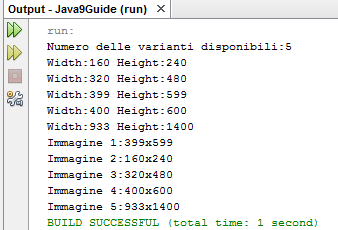Con Java 9 è stata introdotta l'interfaccia java.awt.image.MultiResolutionImage
che consente di unire logicamente un insieme di immagini di diversa
risoluzione in un'unica immagine a cui riferirci con il
termine di immagine a risoluzione multipla.
Le funzionalità che
riguardano la multi-risoluzione sono disponibili all'interno del
package java.awt.image e permettono di ottenere non solo tutte
le varianti di un'immagine, ma anche la risoluzione
desiderata in base ad informazioni legate a metriche DPI (Dots
Per Inch, punti per pollice).
Il DPI è una misura utilizzata
nella stampa per indicare la densità di punti stampati su una
linea di lunghezza pari ad un pollice (1 pollice = 2,54 cm). Maggiore
è il valore DPI più è alta la risoluzione e la
nitidezza dell'immagine. I DPI si riferiscono sempre a una
densità fisica dei punti, rappresentano infatti la
quantità di gocce d'inchiostro che la stampante può
inserire in un pollice.
Per queste ragioni per un'immagine digitale
sarebbe più corretto parlare di PPI
(Pixels Per Inch, pixel per pollice). Finchè si rimane sull'immagine
digitale e, non si ha bisogno di considerare aspetti legati all'alta
qualità di stampa, possiamo considerare sostanzialmente 1 punto = 1
pixel e quindi DPI e PPI indicanti le stesse informazioni.
L'interfaccia MultiResolutionImage fornisce i due metodi:
java.awt.Image getResolutionVariant(double destImageWidth,
double destImageHeight)
List<java.awt.Image> getResolutionVariants()Il primo metodo restituisce l'immagine la cui risoluzione, tra le
varianti disponibili, è in match con i valori specificati attraverso i
parametri di risoluzione. Il secondo metodo restituisce la lista delle immagini
corrispondenti a tutte le varianti disponibili.
Una concreta implementazione dell'interfaccia è fornita dalla classe java.awt.image.BaseMultiResolutionImage
che andiamo ad utilizzare per la realizzazione di un semplice
programma dimostrativo.
Prima di addentrarci nel codice, recuperiamo un set di immagini di diversa risoluzione.
A tal fine possiamo visitare l'url immagini
a diversa risoluzione e scaricare le diverse risoluzioni per
l'immagine di un suricato:
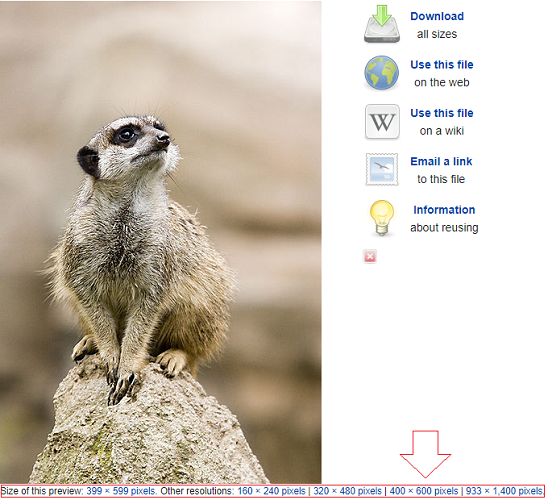
Realizziamo un progetto NetBean e inseriamo all'interno di una cartella (images) le
immagini scaricate:
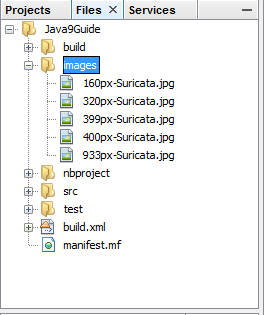
Possiamo ora creare una classe dotata di metodo main
e inserire al suo interno le seguenti righe di codice:
.
String projectDir = System.getProperty("user.dir");
List<File> filesPath= new ArrayList<>();
filesPath.add(new File(projectDir+File.separator+"images"+File.separator+"160px-Suricata.jpg"));
filesPath.add(new File(projectDir+File.separator+"images"+File.separator+"320px-Suricata.jpg"));
filesPath.add(new File(projectDir+File.separator+"images"+File.separator+"399px-Suricata.jpg"));
filesPath.add(new File(projectDir+File.separator+"images"+File.separator+"400px-Suricata.jpg"));
filesPath.add(new File(projectDir+File.separator+"images"+File.separator+"933px-Suricata.jpg"));
List<Image> images = new ArrayList<>();
filesPath.forEach( (File file) -> {
try {
Image img = ImageIO.read(file);
images.add(img);
} catch (IOException ex) {
}
});
Image[] arrayImages = new Image[images.size()];
..In questa prima parte andiamo a recuperare il percorso
del progetto e costruiamo i percorsi dei
file a differente risoluzione. Iteriamo quindi la lista di file
per costruire una lista di immagini dalla quale
ricaviamo un tipo array necessario nel passo successivo.
Arrivati a
questo punto abbiamo tutto l'occorrente per testare le funzionalità
dell'interfaccia. Recuperiamo un riferimento ad essa e
invochiamo il metodo getResolutionVariants():
..
MultiResolutionImage multiResImages = new BaseMultiResolutionImage(images.toArray(arrayImages));
List<Image> variants = multiResImages.getResolutionVariants();
System.out.println("Numero delle varianti disponibili:"+variants.size());
variants.forEach((Image image)->{
System.out.println("Width:"+image.getWidth(null)+" "+"Height:"+image.getHeight(null));
});
..Una volta ottenute le informazioni sulle varianti disponibili,
possiamo recuperare la variante di nostro interesse utilizzando il
metodo getResolutionVariant(double destImageWidth, double
destImageHeight):
Image image1 = multiResImages.getResolutionVariant(399, 599);
System.out.println("Immagine 1:"+image1.getWidth(null)+"x"+image1.getHeight(null));
Image image2 = multiResImages.getResolutionVariant(160, 240);
System.out.println("Immagine 2:"+image2.getWidth(null)+"x"+image2.getHeight(null));
Image image3 = multiResImages.getResolutionVariant(320, 480);
System.out.println("Immagine 3:"+image3.getWidth(null)+"x"+image3.getHeight(null));
Image image4 = multiResImages.getResolutionVariant(400, 600);
System.out.println("Immagine 4:"+image4.getWidth(null)+"x"+image4.getHeight(null));
Image image5 = multiResImages.getResolutionVariant(933, 1400);
System.out.println("Immagine 5:"+image5.getWidth(null)+"x"+image5.getHeight(null));Concludiamo mostrando l'output completo del programma: